很多人在电脑上下载了高清视频,却不知道如何将自己电脑上的视频推送到电视机上观看,只能把视频拷贝到闪存中,连接智能电视或者盒子再来观看。其实这个技术原理和手机推送视频到盒子上是相同的,只是在设置上要更加复杂一些。
必需Win7以上系统,解码器要完备
在电脑上推送视频,最基本的是需要用户准备一个Windows 7以上的操作系统,对硬件没有特殊要求,也不用考虑操作系统是32bit或者64bit。之所以要Windows 7以上的系统,完全是因为太早的操作系统是不支持DLNA推送协议的。
此外,如果用户的电脑中已经安装了完美解码、Potplayer这一类播放软件,那么就无需安装其他插件和解码器。但如果用户的电脑中没有安装此类播放软件,那么就需要单独下载解码器,这样这样才能保证系统可以在本地解码视频,再以流媒体的方式推送到智能电视或者盒子上去。
稍微要注意一下的是,如果是单独安装解码器的话,在安装完毕后,最好重启一下电脑,让解码器可以比较顺畅的工作。
设置网络,允许 PC媒体流
搞定系统和解码器后,现在就要对PC的网络端进行设置了。以Win10系统为例,首先进入电脑控制面板-网络和Internet-网络和共享中心,点击更改高级共享设置。然后打开所有网络,并且找到“媒体流”,然后点击下方蓝色的“选择媒体流选项”。
此时我们就能看到在同一局域网中用户的智能电视和盒子了,将你要接收视频推送的设备勾选上“已允许”,此时PC端的设置就已经完成,用户的智能电视或者盒子都可以接收到电脑推送来的视频。
实战电脑推送视频
老格式不支持
一切准备以及设置完毕后,就可以从电脑上进行视频的推送了。比如我们要将一段视频推送到小米盒子上,只需要右键点击视频,然后在“播放到设备”这一栏的扩展中点击小米盒子即可,然后视频就会在解码后直接推送到小米盒子上播放,这样我们就能直接在电视上观看我们在电脑中的视频了。
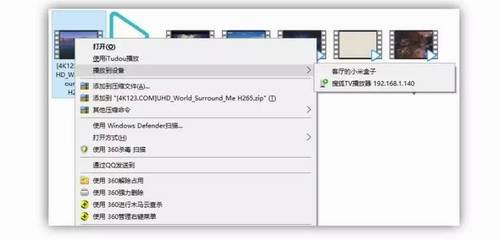
这个方法不仅适用于安卓盒子,同样适用于各种智能电视,包括安卓系统的智能电视以及非安卓系统的智能电视,只要设备本身支持DLNA这个协议即可,包括三星、LG的智能电视都可以通过电脑接受到视频的推送。此外,在推送的过程中,电脑会弹出窗口显示视频的进度,要关闭视频推送、暂停视频以及拉动进度条,都可以在这个窗口中进行操作,非常方便。
从实际的推送来看,包括TS、MKV、AVI以及MP4等格式都能通过电脑进行推送,但是老一些的视频格式,比如RMVB就无法推送。不过有的用户自己试验,可以将一些无法推送的视频改后缀名,比如将RMVB改为AVI来实现推送,如果遇到实在想看的老视频,可以采取这种方法尝试一下。
总的来说,Windows电脑要进行视频的推送也是很方便的,如果习惯于在大电视上享受高清视频,那么不妨试试这个方案。
转自《电脑报》
>> 除非说明均为原创,如转载请注明来源于http://www.stormcn.cn/post/1793.html

